手机系统更新安装包怎么删除 华为手机如何删除系统更新安装包
更新时间:2024-04-18 13:44:21作者:xtliu
在日常使用手机时,我们经常会收到系统更新的提示,虽然系统更新可以带来更好的用户体验和功能,但有时候我们也可能并不需要或者想要这些更新。对于华为手机用户来说,删除系统更新安装包是一个比较常见的需求。如何删除这些系统更新安装包呢?让我们来看看具体的操作方法。
具体步骤:
1.首先,在手机桌面上找到“设置”选项,点击进入。
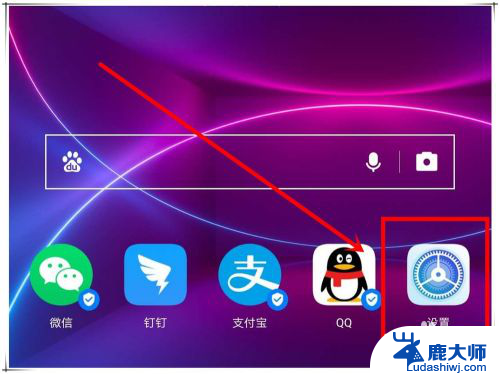
2.然后依次点击“应用”——“应用管理”,不同版本的系统,目录层次可能会略有不同。
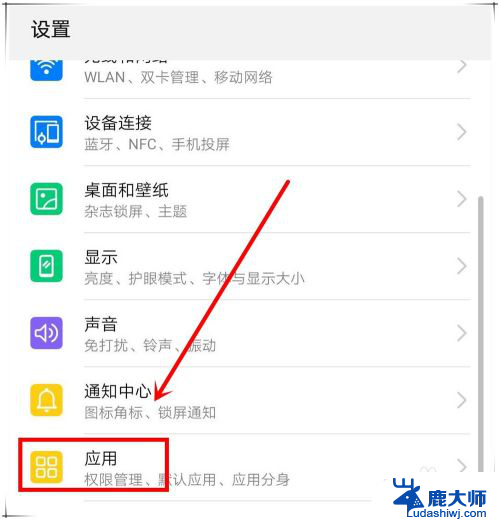
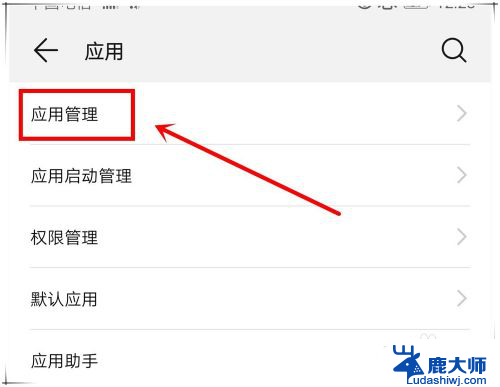
3.在应用管理中,在搜索栏中输入“更新”然后找到“软件更新”选项。部分版本手机可能是“系统更新”。点击进入。
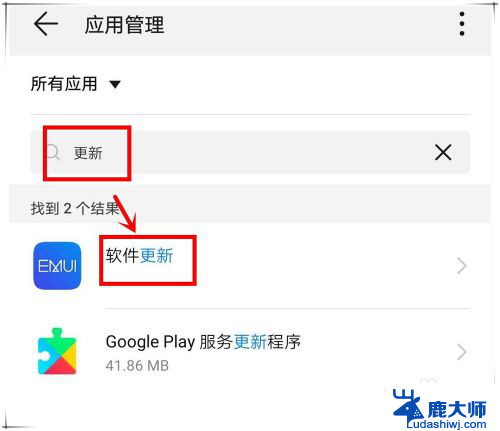
4.然后,点击“存储”,在打开的页面中,选择“删除数据”。
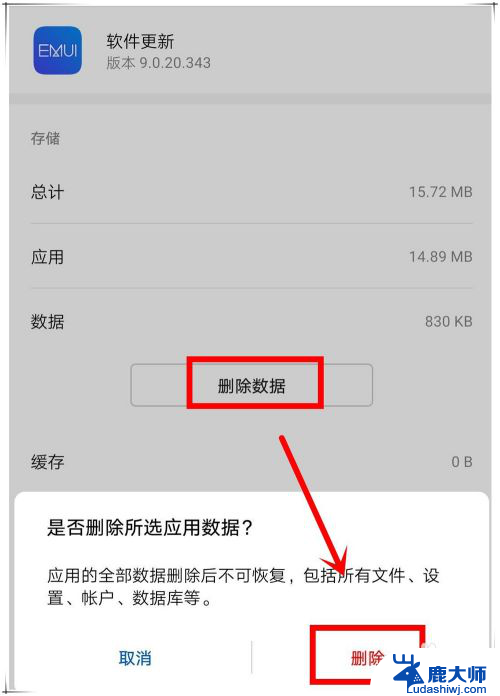
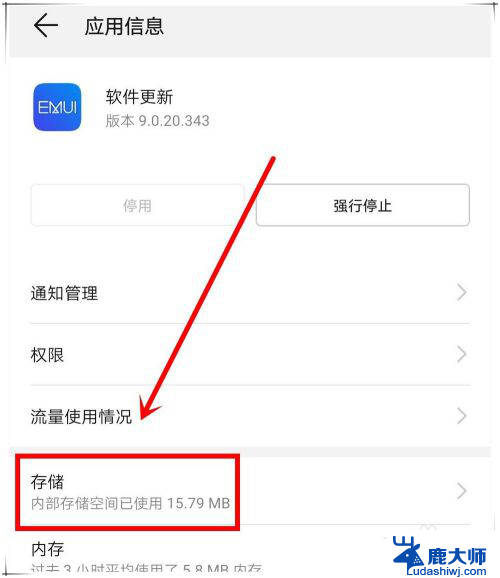
5.然后返回到“设置”页面,依次点击“系统”——“软件更新”。点击右上角的“三坚点”按钮,选择“设置”。
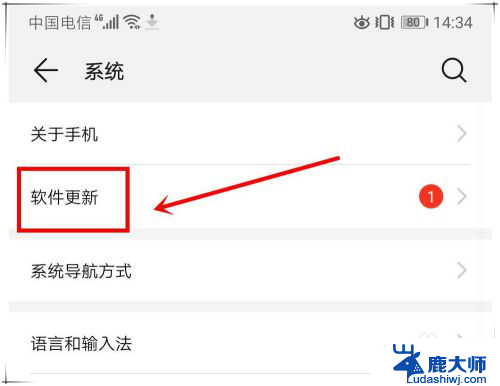
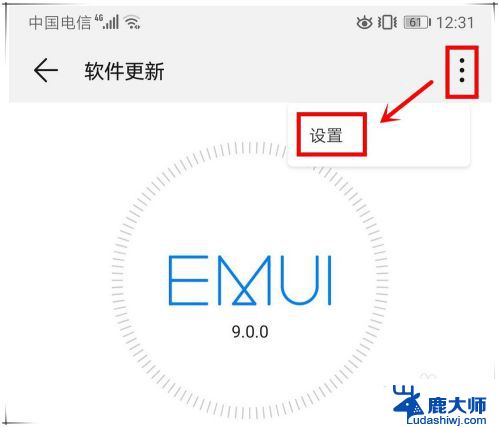
6.在打开的设置窗口中,将“WLAN环境自动下载”、“夜间安装”选项后面的开关全部关闭。然后重启手机,就会发现系统更新中的红点提醒已经没有了。
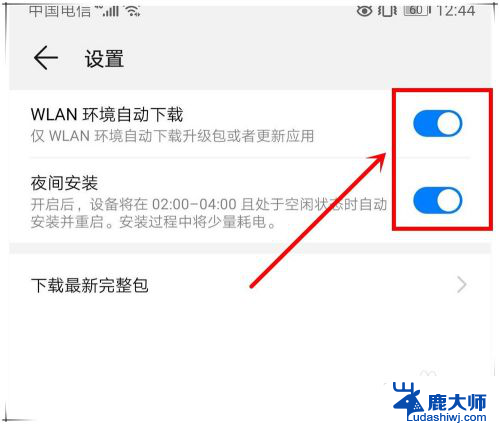
7.为了保险起见,还可以在“设置”——“通知中心”——“图标角标”中。将“设置”选项后面的开关关闭。
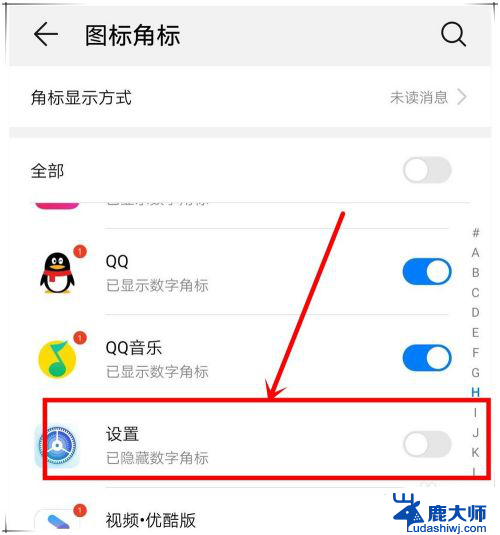
以上就是如何删除手机系统更新安装包的全部内容,如果您遇到这种情况,可以按照以上方法解决,希望这些方法能帮助到大家。
手机系统更新安装包怎么删除 华为手机如何删除系统更新安装包相关教程
- 手机如何卸载系统更新 华为手机如何删除系统更新安装包
- win10系统更新包在哪个文件夹 win10系统更新安装包下载
- 下载一半的安装包怎么删除 删除电脑上的安装包方法
- 怎么提取软件安装包 在电脑上如何找到软件的安装包
- 电脑安装新系统windows激活不了 安装完Windows10系统后如何激活
- win10系统安装日期可以更改吗 修改系统安装时间的图文教程
- 如何在电脑上安装手机软件 电脑如何给手机安装apk文件
- 怎么在win10安装虚拟机 在虚拟机上如何安装win10系统详细步骤
- win10虚拟机删除 如何完全卸载已安装的虚拟机
- 怎么取消系统禁止安装软件 如何解除Win10系统应用安装被阻止
- 笔记本能重装显卡吗 Win10卸载显卡驱动方法
- 怎么把电脑储存变d盘 怎么将电脑默认安装到D盘
- 宏基笔记本可以加装固态硬盘吗 宏碁笔记本固态硬盘安装步骤
- 打开应用安装 安装包打开方法
- 电脑怎么重装系统按f几 电脑开机时按f4重装系统步骤
- 电脑装好系统后为什么没有网络 电脑重装系统后网络连接失败怎么解决
系统安装教程推荐
- 1 怎么把电脑储存变d盘 怎么将电脑默认安装到D盘
- 2 宏基笔记本可以加装固态硬盘吗 宏碁笔记本固态硬盘安装步骤
- 3 打开应用安装 安装包打开方法
- 4 得力581p打印机怎么安装 得力DL 581PW蓝牙打印机连接教程
- 5 win11如何重新安装浏览器 如何在电脑上安装IE浏览器
- 6 重置此电脑如何重新安装windows 如何为笔记本重新装系统提供指导
- 7 怎么重装windows七 win7系统怎么清除重装
- 8 win11下,怎么把安装的应用设置 Win11设置应用重装方法
- 9 win11绕过tpm安装 Win11绕过TPM、CPU和安全启动检测的方法
- 10 amd cpu不适配win11 Win11 24H2 安装 9 月更新出现不支持操作错误